word文字下方红色波浪线消除 Word文档中怎样去掉红色波浪线
更新时间:2024-03-30 14:45:14作者:yang
在使用Word文档时,我们常常会遇到红色波浪线的情况,这通常表示拼写错误或语法问题,想要去掉这些红色波浪线,可以通过简单的操作来解决。只需点击鼠标右键,选择拼写和语法,然后再选择忽略所有,即可轻松消除红色波浪线的干扰,让文档更加清晰和整洁。这样既能提高文档的质量,也能让我们更加专注于内容的创作和编辑。
具体步骤:
1.我们在打开的Word文档中经常能够发现有的文字底下出现红色波浪线。
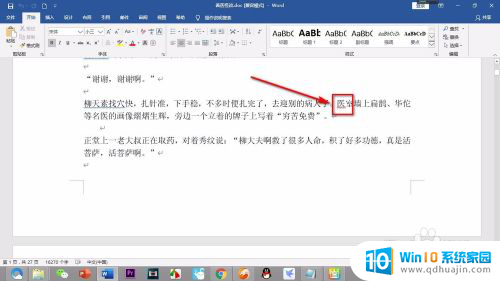
2.去除这些波浪线的话,点击导航栏上方的——审阅选项卡。
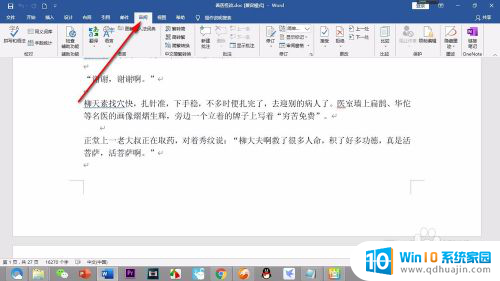
3.然后在审阅的下面菜单的左侧找到——拼写和语法的按钮。

4.点击之后会在右侧弹出拼写和语法的对话框。
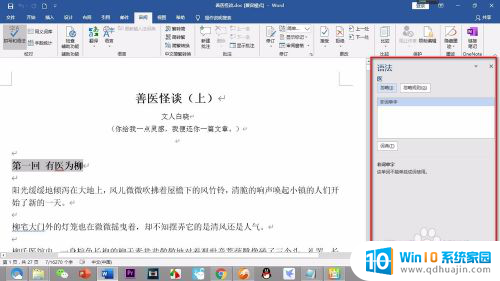
5.我们可以看到软件自动选择含有波浪线的段落,然后点击对话框中的——忽略规则按钮。
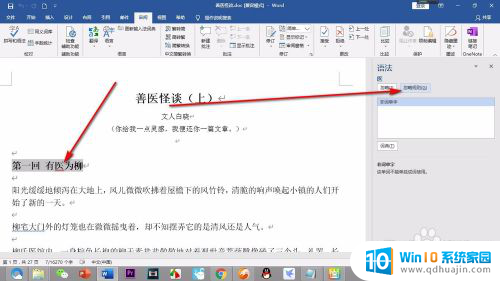
6.这个时候能够看到文字下面的红色波浪线消失了。
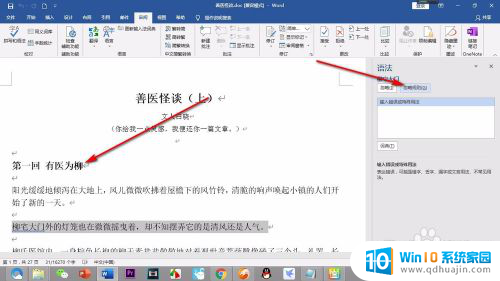
7.需要注意将段落多选的情况下是无法进行忽略规则的设置的,只能逐条处理。
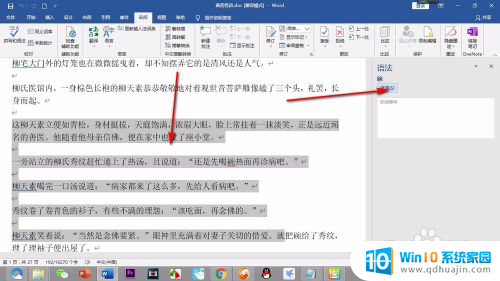
以上就是解决Word文字下方红色波浪线的全部内容,如果你遇到这种情况,可以尝试按照我的方法来解决,希望对大家有所帮助。
word文字下方红色波浪线消除 Word文档中怎样去掉红色波浪线相关教程
热门推荐
电脑教程推荐
win10系统推荐
- 1 萝卜家园ghost win10 64位家庭版镜像下载v2023.04
- 2 技术员联盟ghost win10 32位旗舰安装版下载v2023.04
- 3 深度技术ghost win10 64位官方免激活版下载v2023.04
- 4 番茄花园ghost win10 32位稳定安全版本下载v2023.04
- 5 戴尔笔记本ghost win10 64位原版精简版下载v2023.04
- 6 深度极速ghost win10 64位永久激活正式版下载v2023.04
- 7 惠普笔记本ghost win10 64位稳定家庭版下载v2023.04
- 8 电脑公司ghost win10 32位稳定原版下载v2023.04
- 9 番茄花园ghost win10 64位官方正式版下载v2023.04
- 10 风林火山ghost win10 64位免费专业版下载v2023.04